マウスはパソコンで作業をする上で最も重要なアイテムです。
最近一日中パソコンに向かい合って仕事をする事が増えてきたのですが、パソコンでの作業でもっともイラっとくる瞬間は、やはりポインタが意図した通りの動きをしてくれず、思った通りの操作が出来ない時です。
そんな時は、思わず「このクソマウスがあぁぁ!!」と思いっきりブン投げてやろうかという衝動に駆られます。
大人ですから、そこで思いとどまって本当にブン投げたことはありませんが。
使いやすいマウスはやっぱりロジクール
私は過去一年間で、ノートパソコンでの作業を余儀なくされる事があった為、最近1年間で5種類のマウスを使ってきたのですが、ロジクールに始まり、最後はやはりロジクールに落ち着いた形となっています。

今日は私が仕事で愛用している、ビジネスにおすすめのワイヤレスマウスを紹介します。
最初に使っていたロジクールの「G600」は良かった
この2~3年の間、デスクトップで使っていたのが「G600」というゲーミングマウスだったのですが、これはサイドにたくさんボタンが付いているので、色んなコマンドを割り当てる事が出来ます。
売り上げランキング: 22,636
元々ゲーム用に買ったのですが、使いやすかったのでビジネスにも流用していました。
ノートパソコン用にはDELLかなんかの古いマウスを流用していたのですが、ノートパソコンの使用頻度が上がるにつれ、もう少し使い易いものはないかと思い、家電量販店で安くてベーシックなマウスを選んでみました。
ELECOMの「M-Y5AURBK」はひど過ぎる
最初に選んだのがELECOMの「M-Y5AURBK」です。
【2012年モデル】ELECOM 光学式マウス 3ボタン Mサイズ 1.0mケーブル ブラック M-Y5AURBK
売り上げランキング: 40,341
これは安くて大きさ的には自分の手の大きさに丁度合う位だったので選んだのですが、これがとんでもなく酷かった…。
軽すぎるわ、ボタンは固いわ、ポインタは全然滑らかじゃないわで全く使い物にならず、いきなりブン投げてやろうかという衝動に駆られました。
が、そこは大人の対応として、まあ安いマウスはそんなもんだと言い聞かせ、新しいものを手配するまで何日か使ってみましたが、滅茶苦茶ストレスが溜まり、仕事もはかどりませんでした。
数日後に同じ家電量販店で購入したのは、ワイヤレスマウスでした。
今までは電波の状況で操作に支障が出たり、電池が切れた時が面倒だと思っていたので、マウスは全て有線のものを使用していたのですが、ノートパソコンを使うスペースが狭かった為、ワイヤレスマウスを試してみる事にしました。
iBUFFALOの「BSMBW09BK」も安いだけのワイヤレスマウス
そこで購入したのが、iBUFFALOの「BSMBW09BK」だったのですが、適度な重さでボタンも軽くて押しやすいのですが、肝心のポインターの動きが粗すぎてやっぱりストレスが溜まります。
iBUFFALO 無線(2.4GHz) BlueLEDマウス 5ボタン/Windows8モード搭載モデル ブラック BSMBW09BK
売り上げランキング: 37,825
まあ、こちらも値段が値段なのでそんなものなのかも知れませんが、やっぱり安いマウスは普段あんまりパソコンを使わない人には良いですが、仕事で毎日使うとなるとそれなりの値段のものを選ばないとダメなようです。
最後に行きついたロジクールの「M560」
またまた、同じ家電量販店にワイヤレスマウスを購入しに行きました。
もっと早く気が付くべきだったのですが、やっぱりマウスはロジクールが一番人気がありますし、その人気は操作性の良さから来るのものです。
最初からロジクールにすべきでした。
そこで選んだのがロジクールのワイヤレスマウスの中でも、ベーシックな位置づけの「M560」です。
Logicool ロジクール ワイヤレスマウス M560 ブラック
売り上げランキング: 6,853
これは重さもちょうど良く、ボタンも軽く、ポインタもとても滑らかな動きをしてくれます。
ロジクールの「M560」のおすすめポイント
マウスとしての基本性能は抜群に良い、ロジクールの「M560」ですが、一番の人気のポイントは「SetPoint」というユーリティソフトをインストールすれば、他のゲーミングマウスのように、7つのボタンにコマンドやショートカットキーを割り振る事が出来る点です。
※「SetPoint」はロジクールの公式サイトからダウンロード出来ます。
公式サイトのサポートページから、OSを選択して「SetPoint」のダウンロードボタンを押します。
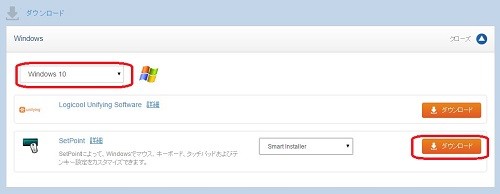
これで「SetPoint」を起動して、各ボタンにコマンドやショートカットキーを割り振る事が出来ます。
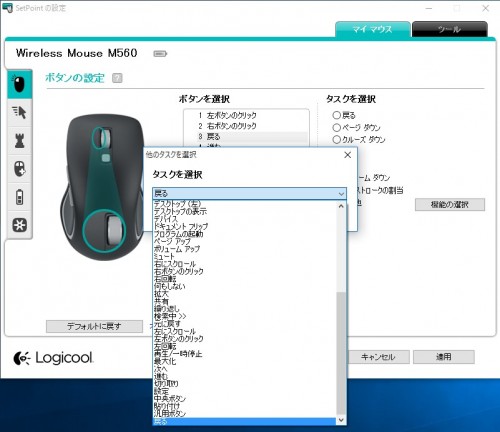
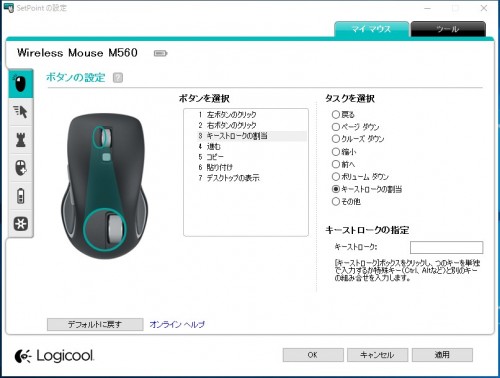
エクセルを使用する場合や、コードをコピーして貼り付ける時など、各ボタンにコマンドを割り当てる事が出来ますので、ショートカットキーを多用するような場面では小指がCtrやShiftキーに貼り付けにならずに済みますので、今まで指が痛くなることもあったのですが随分と作業が楽になり、随分と仕事がはかどるようになりました。
2台目の「M560」を購入
我が家には自作のデスクトップパソコンが1台、ノートパソコンは2台ありますが、ノートパソコン用に「M560」をもう一台購入しました。

やっぱりパソコンでの作業が快適にこなせるかどうかは、入力デバイスの操作性と慣れが重要なポイントになってきますので、キーボードとマウスは使い慣れたものをずっと使い続けたいものですね。
(ドライブレコーダー専門家 鈴木朝臣)








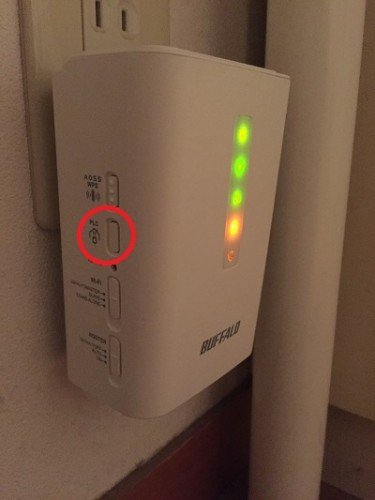






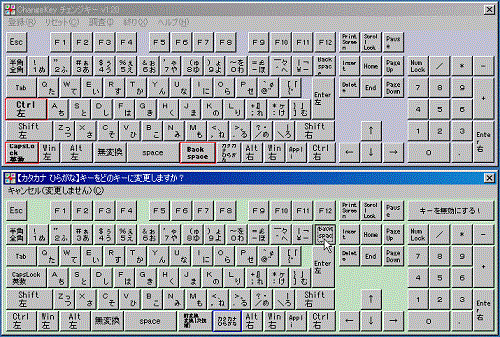

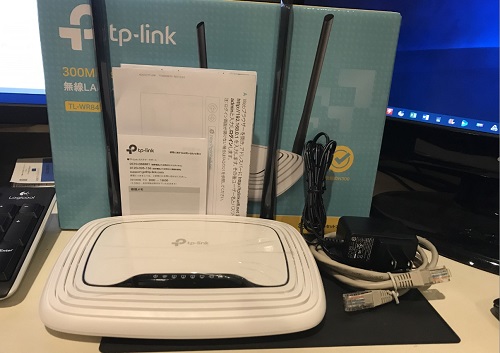
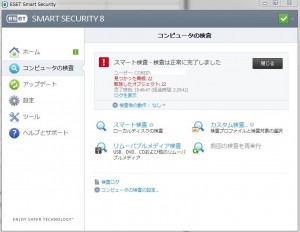



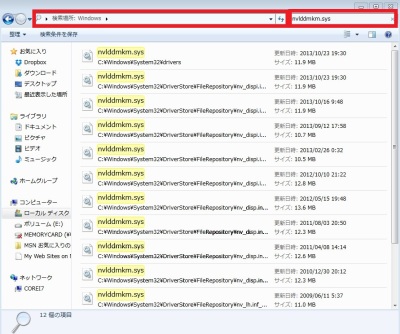





コメント